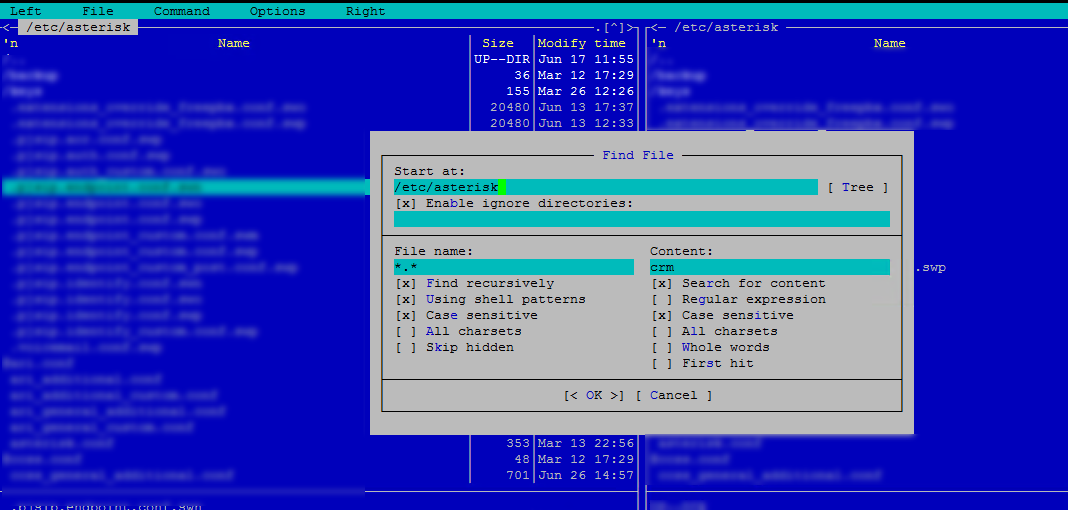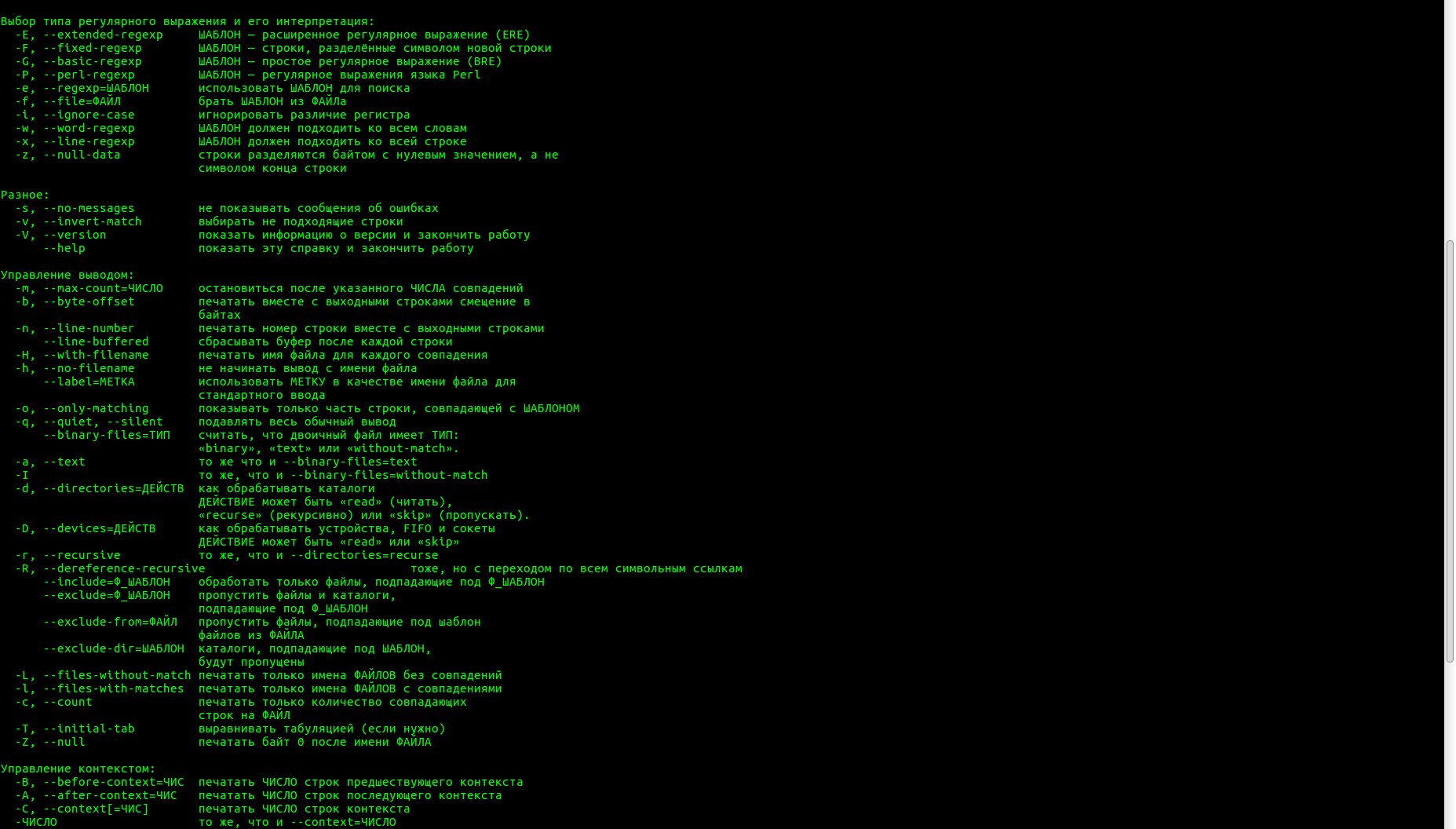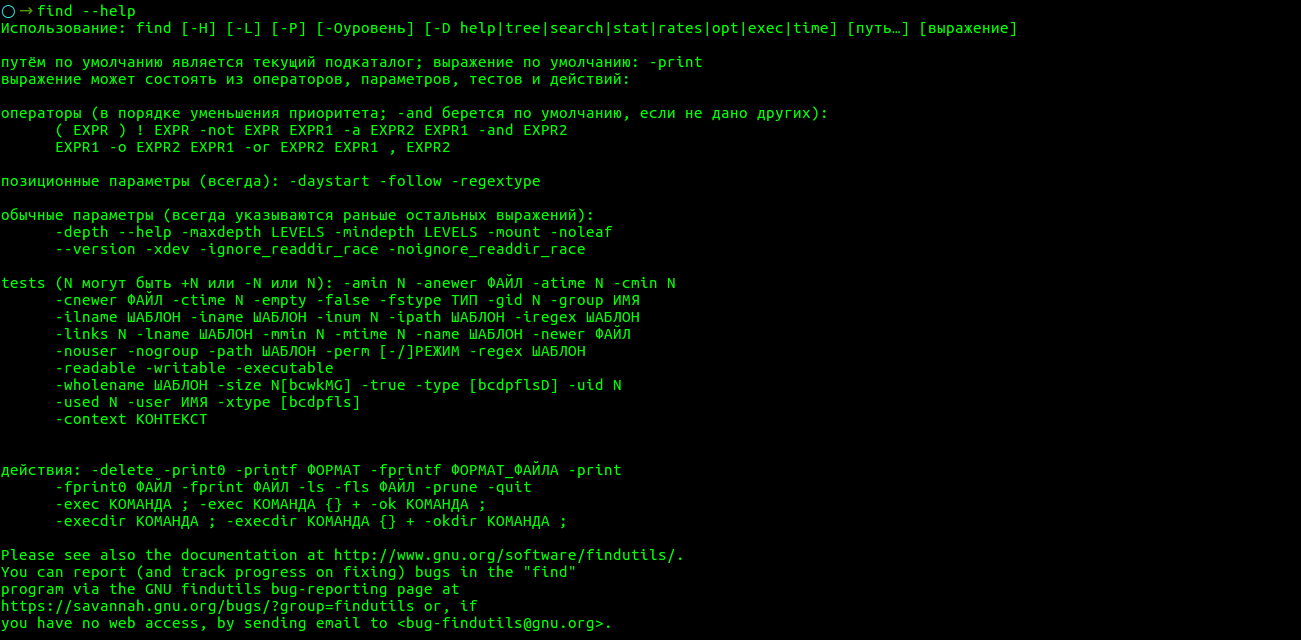- ИТ База знаний
- Полезно
- Навигация
- Серверные решения
- Телефония
- Корпоративные сети
- Рекурсивно найти слово в файлах и папках Linux
- Найти фразу в файлах рекурсивно через консоль
- Поиск слова через Midnight Commander
- 🧟♀️ Как найти определенное слово в файле в Linux
- Использование grep для поиска определенного слова в файле
- Использование find для поиска определенного слова в файле
- Использование ack для поиска определенного слова в файле
- Заключение
- Команда Grep в Linux (Поиск текста в файлах)
- Grep Command in Linux (Find Text in Files)
- В этой статье мы покажем вам, как использовать grep команду, на практических примерах и подробных объяснениях наиболее распространенных grep опций GNU .
- grep Синтаксис команды
- Поиск строки в файлах
- Инвертировать (исключить) совпадение
- Использование Grep для фильтрации выходных данных команды
- Рекурсивный поиск
- Показывать только имя файла
- Поиск без учета регистра
- Поиск полных слов
- Показать номера строк
- Количество совпадений
- Скрытый режим
- Основное регулярное выражение
- Расширенные регулярные выражения
- Поиск по шаблону нескольких строк
- Печать строк перед сопоставлением
- Печать строк после сопоставления
- Вывод
ИТ База знаний
Курс по Asterisk
Полезно
— Узнать IP — адрес компьютера в интернете
— Онлайн генератор устойчивых паролей
— Онлайн калькулятор подсетей
— Калькулятор инсталляции IP — АТС Asterisk
— Руководство администратора FreePBX на русском языке
— Руководство администратора Cisco UCM/CME на русском языке
— Руководство администратора по Linux/Unix
Навигация
Серверные решения
Телефония
FreePBX и Asterisk
Настройка программных телефонов
Корпоративные сети
Протоколы и стандарты
Рекурсивно найти слово в файлах и папках Linux
Великая сила grep
2 минуты чтения
Дистрибутив Linux, несмотря на версию и вид, имеет множество графических оболочек, которые позволяют искать файлы. Большинство из их них позволяют искать сами файлы, но, к сожалению, они редко позволяют искать по содержимому. А особенно рекурсивно. В статье покажем два способа того, как можно рекурсивно найти файлы, которые содержат ту или иную фразу. Поиск будет осуществлен по папкам и директориям внутри этих папок.
Онлайн курс по Linux
Мы собрали концентрат самых востребованных знаний, которые позволят тебе начать карьеру администратора Linux, расширить текущие знания и сделать уверенный шаг к DevOps
Найти фразу в файлах рекурсивно через консоль
Все просто. Открываем серверную консоль, подключившись по SSH. А далее, вводим команду:
Например, команда может выглядеть вот так:
Команда найдет и выведет все файлы, которые содержат фразу merionet в директории /home/user/merion и во всех директориях, внутри этой папки. Мы используем следующие ключи:
- -i — игнорировать регистра текста (большие или маленькие буквы);
- -R — рекурсивно искать файлы в сабдиректориях;
- -I — показывать названия файлов, вместо их содержимого;
Так же, вам могут быть полезны следующие ключи:
- -n — показать номер строки, в которой находится фраза;
- -w — показать место, где слово попадается;
Поиск слова через Midnight Commander
Так же, в консоли сервера, дайте команду:
Эта команда запустит Midnight Commander. Кстати, если он у вас не установлен, его можно просто установить через yum:
Открыв mc, во вкладке Command выберите Find File и заполните поисковую форму как показано ниже:
- Start at: — директория, где нужно осуществлять поиск;
- File name: — маска поиска. Например, искать только в файлах расширения txt будет — *.txt;
- Content — сама фраза;
Нажимаем OK и получаем результат:
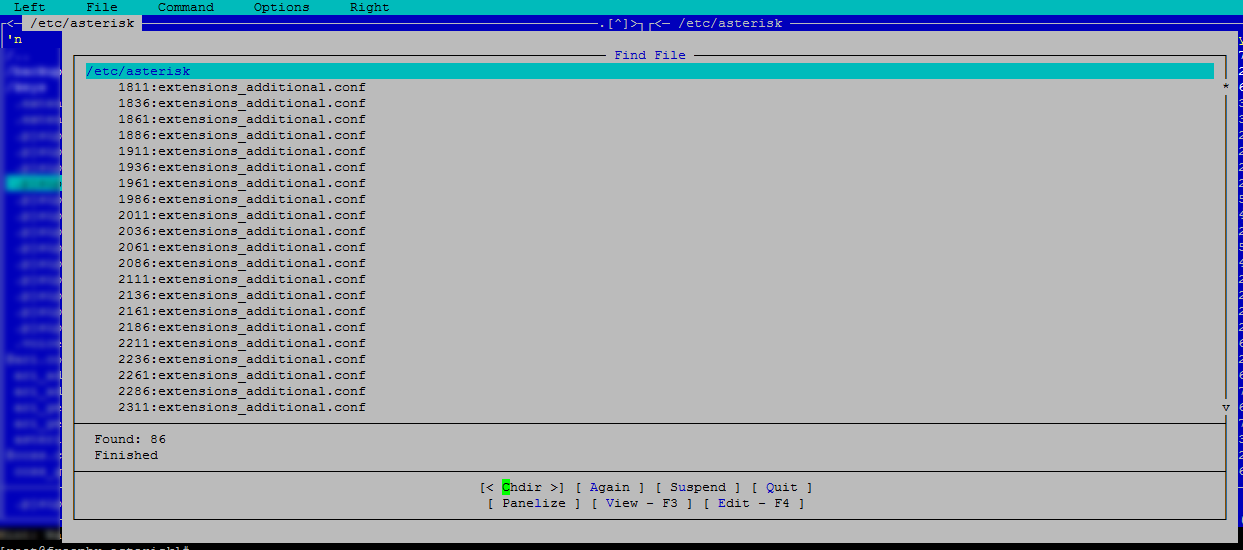
Онлайн курс по Linux
Мы собрали концентрат самых востребованных знаний, которые позволят тебе начать карьеру администратора Linux, расширить текущие знания и сделать уверенный шаг к DevOps
Источник
🧟♀️ Как найти определенное слово в файле в Linux
По умолчанию большинство инструментов поиска смотрят имена файлов, а не их содержимое.
Тем не менее, самая известная программа поиска GNU, grep, будет искать файлы с правильными флагами.
Здесь мы покажем вам, как вы можете найти конкретные слова в файле в Linux.
Использование grep для поиска определенного слова в файле
По умолчанию grep просматривает содержимое файлов, а также их имена.
Он включен в большинство систем Linux и в целом одинаков для всех дистрибутивов.
Тем не менее, небольшие или менее мощные Linux-боксы могут предпочесть выполнить другую команду, например, ack.
В зависимости от того, как файл закодирован, grep не всегда может заглянуть внутрь.
Но для большинства текстовых форматов grep может сканировать текст файла по указанному шаблону.
Флаг -R устанавливает grep в рекурсивный режим, перемещаясь по всем каталогам, содержащимся в указанном каталоге.
Флаг -w ищет совпадения всего слова.
Это означает, что «red» будет соответствовать только «red», окруженному пробельными символами, а не «redundant» или «tired».
Флаг -e предшествует шаблону для поиска.
Он поддерживает регулярные выражения по умолчанию.
Чтобы ускорить grep, вы можете использовать флаги –exclude и –include, чтобы ограничить поиск определенными типами файлов.
Например, –exclude = *. Csv не будет искать в файлах с расширением .csv. –include = *. txt, с другой стороны, будет выполнять поиск только в файлах с расширением .txt.
Флаг можно добавить сразу после команды grep, как показано ниже:
Вы также можете исключить указанные каталоги, следуя приведенному ниже формату:
Эта команда не будет выполнять поиск в каких-либо каталогах в текущем рабочем каталоге с именами dir1, dir2 или с шаблоном * _old, исключая их из процесса поиска.
Он выполнит указанный рекурсивный поиск по полному слову во всех других файлах в текущем рабочем каталоге.
Использование find для поиска определенного слова в файле
Хотя синтаксис команды find является более сложным, чем grep, некоторые предпочитают его.
Эта команда будет использовать флаг find -exec для передачи найденных файлов в grep для поиска.
Благодаря продуманному синтаксису вы можете использовать более быстрый поиск в файловой системе c find, чтобы найти конкретные типы файлов, в которых вы хотите искать, и затем направить их в grep для поиска внутри файлов.
Обратите внимание, что команда find ищет только имена файлов, а не их содержимое.
Вот почему grep требуется для поиска текста и содержимого файла.
Обычные флаги grep должны быть полностью работоспособны в пределах флага -exec.
Использование ack для поиска определенного слова в файле
Команда ack, вероятно, является самым быстрым инструментом поиска, но она не так популярна, как описанные выше опции.
Команда, показанные ниже будет искать в текущем каталоге.
Если вы хотите выполнить поиск в определенном файле или каталоге, вы можете добавить этот файл или полный путь к вашему поиску.
Заключение
Для большинства людей в большинстве ситуаций, grep – лучший широко доступный инструмент поиска.
Вы также можете посмотреть другие инструменты поиска, такие как RipGrep, для более быстрого поиска.
Источник
Команда Grep в Linux (Поиск текста в файлах)
Grep Command in Linux (Find Text in Files)
В этой статье мы покажем вам, как использовать grep команду, на практических примерах и подробных объяснениях наиболее распространенных grep опций GNU .
Команда grep означает «глобальная печать регулярных выражений», и это одна из самых мощных и часто используемых команд в Linux.
grep ищет в одном или нескольких входных файлах строки, соответствующие заданному шаблону, и записывает каждую соответствующую строку в стандартный вывод. Если файлы не указаны, grep считывает из стандартного ввода, которое обычно является выводом другой команды.
grep Синтаксис команды
Синтаксис grep команды следующий:
- OPTIONS — Ноль или более вариантов. Grep включает в себя ряд параметров, которые контролируют его поведение.
- PATTERN — Шаблон поиска.
- FILE — Ноль или более имен входных файлов.
Чтобы иметь возможность искать файл, пользователь, выполняющий команду, должен иметь доступ на чтение к файлу.
Поиск строки в файлах
Основное использование grep команды — поиск строки (текста) в файле.
Например, чтобы отобразить все строки, содержащие строку bash из /etc/passwd файла, вы должны выполнить следующую команду:
Вывод должен выглядеть примерно так:
Если строка содержит пробелы, вам необходимо заключить ее в одинарные или двойные кавычки:
Инвертировать (исключить) совпадение
Чтобы отобразить линии, которые не соответствуют шаблону, используйте параметр -v (или —invert-match ).
Например, чтобы напечатать строки, которые не содержат строку, которую nologin вы используете:
Использование Grep для фильтрации выходных данных команды
Выходные данные команды могут быть отфильтрованы с grep помощью сквозного трубопровода, и только те строки, которые соответствуют заданному шаблону, будут напечатаны на терминале.
Например, чтобы узнать, какие процессы выполняются в вашей системе как пользователь, www-data вы можете использовать следующую ps команду:
Вы также можете объединить несколько каналов в команду. Как вы можете видеть в выводе выше, есть также строка, содержащая grep процесс. Если вы не хотите, чтобы эта строка отображалась, передайте вывод другому grep экземпляру, как показано ниже.
Рекурсивный поиск
Для рекурсивного поиска шаблона, grep используйте -r опцию (или —recursive ). Когда эта опция используется, grep будет выполняться поиск по всем файлам в указанном каталоге, пропуская символические ссылки, которые встречаются рекурсивно.
Чтобы перейти по всем символическим ссылкам , вместо этого -r используйте -R опцию (или —dereference-recursive ).
Вот пример, показывающий, как искать строку baks.dev во всех файлах в /etc каталоге:
Вывод будет включать совпадающие строки с префиксом полного пути к файлу:
Если вы используете -R опцию, grep перейдите по всем символическим ссылкам:
Обратите внимание на последнюю строку вывода ниже. Эта строка не печатается, когда grep вызывается -r из-за того, что файлы в sites-enabled каталоге Nginx являются символическими ссылками на файлы конфигурации внутри sites-available каталога.
Показывать только имя файла
Чтобы подавить grep вывод по умолчанию и печатать только имена файлов, содержащих сопоставленный шаблон, используйте параметр -l (или —files-with-matches ).
Команда ниже просматривает все файлы, заканчивающиеся .conf в текущем рабочем каталоге, и печатает только имена файлов, содержащих строку baks.dev :
Вывод будет выглядеть примерно так:
-l Вариант обычно используется в сочетании с рекурсивной опции -R :
Поиск без учета регистра
По умолчанию учитывается grep регистр. Это означает, что прописные и строчные символы рассматриваются как разные.
Чтобы игнорировать регистр при поиске, grep используйте -i опцию (или —ignore-case ).
Например, при поиске Zebra без какой-либо опции следующая команда не будет отображать никаких выходных данных, т.е. есть совпадающие строки:
Но если вы выполните поиск без учета регистра, используя -i опцию, он будет соответствовать как заглавным, так и строчным буквам:
Указание «Зебра» будет соответствовать «Зебра», «ZEbrA» или любой другой комбинации прописных и строчных букв для этой строки.
Поиск полных слов
При поиске строки grep будут отображаться все строки, в которых строка встроена в более крупные строки.
Например, если вы ищете «gnu», все строки, где «gnu» встроен в более крупные слова, такие как «cygnus» или «magnum», будут совпадать:
Чтобы вернуть только те строки, в которых указанная строка представляет собой целое слово (заключенное не в словах), используйте параметр -w (или —word-regexp ).
Если вы выполните ту же команду, что и выше, включая -w опцию, grep команда вернет только те строки, которые gnu включены в качестве отдельного слова.
Показать номера строк
Опция -n (или —line-number ) указывает grep показывать номер строки, содержащей строку, которая соответствует шаблону. Когда эта опция используется, grep печатает совпадения на стандартный вывод с префиксом номера строки.
Например, чтобы отобразить строки из /etc/services файла, содержащего строку с bash префиксом с соответствующим номером строки, вы можете использовать следующую команду:
Вывод ниже показывает нам, что совпадения находятся в строках 10423 и 10424.
Количество совпадений
Чтобы напечатать количество совпадающих строк в стандартный вывод, используйте параметр -c (или —count ).
В приведенном ниже примере мы подсчитываем количество учетных записей, которые имеют /usr/bin/zsh оболочку.
Скрытый режим
-q (Или —quiet ) говорит , grep чтобы работать в скрытом режиме , чтобы не показывать ничего на стандартный вывод. Если совпадение найдено, команда завершается со статусом 0 . Это полезно при использовании grep в сценариях оболочки, где вы хотите проверить, содержит ли файл строку, и выполнить определенное действие в зависимости от результата.
Вот пример использования grep в тихом режиме в качестве команды тестирования в if инструкции :
Основное регулярное выражение
GNU Grep имеет три набора функций регулярных выражений : базовый, расширенный и Perl-совместимый.
По умолчанию grep шаблон интерпретируется как базовое регулярное выражение, где все символы, кроме метасимволов, на самом деле являются регулярными выражениями, которые соответствуют друг другу.
Ниже приведен список наиболее часто используемых метасимволов:
Используйте ^ символ (каретка), чтобы соответствовать выражению в начале строки. В следующем примере строка kangaroo будет соответствовать только в том случае, если она встречается в самом начале строки.
Используйте $ символ (доллар), чтобы соответствовать выражению в конце строки. В следующем примере строка kangaroo будет соответствовать только в том случае, если она встречается в самом конце строки.
Используйте . символ (точка), чтобы соответствовать любому отдельному символу. Например, для сопоставления всего, что начинается с kan двух символов и заканчивается строкой roo , вы можете использовать следующий шаблон:
Используйте [ ] (скобки) для соответствия любому отдельному символу, заключенному в скобки. Например, найдите строки, содержащие accept или « accent , вы можете использовать следующий шаблон:
Используется [^ ] для соответствия любому отдельному символу, не заключенному в скобки. Следующий шаблон будет соответствовать любой комбинации строк, содержащих co(any_letter_except_l)a , например coca , cobalt и так далее, но не будет совпадать со строками, содержащими cola ,
Чтобы избежать специального значения следующего символа, используйте \ символ (обратный слеш).
Расширенные регулярные выражения
Чтобы интерпретировать шаблон как расширенное регулярное выражение, используйте параметр -E (или —extended-regexp ). Расширенные регулярные выражения включают в себя все основные метасимволы, а также дополнительные метасимволы для создания более сложных и мощных шаблонов поиска. Ниже приведены некоторые примеры:
Сопоставьте и извлеките все адреса электронной почты из данного файла:
Сопоставьте и извлеките все действительные IP-адреса из данного файла:
-o Опция используется для печати только строку соответствия.
Поиск по шаблону нескольких строк
Два или более шаблонов поиска могут быть объединены с помощью оператора ИЛИ | .
По умолчанию grep шаблон интерпретируется как базовое регулярное выражение, в котором метасимволы, такие как | теряют свое особое значение, и их версии с обратной косой чертой должны использоваться.
В приведенном ниже примере мы ищем все вхождения слов fatal , error и critical в журнале Nginx файл ошибки:
Если вы используете опцию расширенного регулярного выражения -E , оператор | не должен быть экранирован, как показано ниже:
Печать строк перед сопоставлением
Чтобы напечатать определенное количество строк перед сопоставлением строк, используйте параметр -B (или —before-context ).
Например, чтобы отобразить пять строк начального контекста перед сопоставлением строк, вы должны использовать следующую команду:
Печать строк после сопоставления
Чтобы напечатать определенное количество строк после сопоставления строк, используйте параметр -A (или —after-context ).
Например, чтобы отобразить пять строк конечного контекста после сопоставления строк, вы должны использовать следующую команду:
Вывод
Команда grep позволяет искать шаблон внутри файлов. Если совпадение найдено, grep печатает строки, содержащие указанный шаблон.
На странице руководства пользователя Grep можно узнать больше о Grep .
Источник